
Inhoudsopgave:
- Auteur John Day [email protected].
- Public 2024-01-30 11:19.
- Laatst gewijzigd 2025-01-23 15:01.
Door bmazingVolg meer van de auteur:


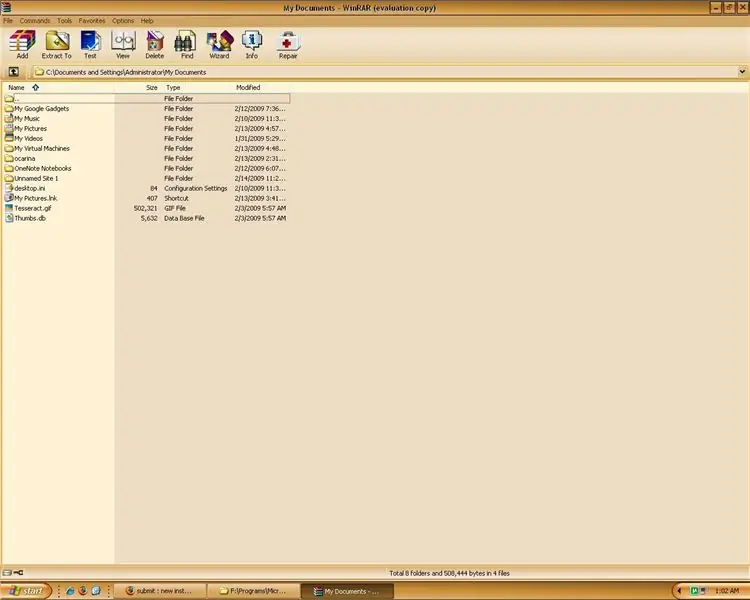
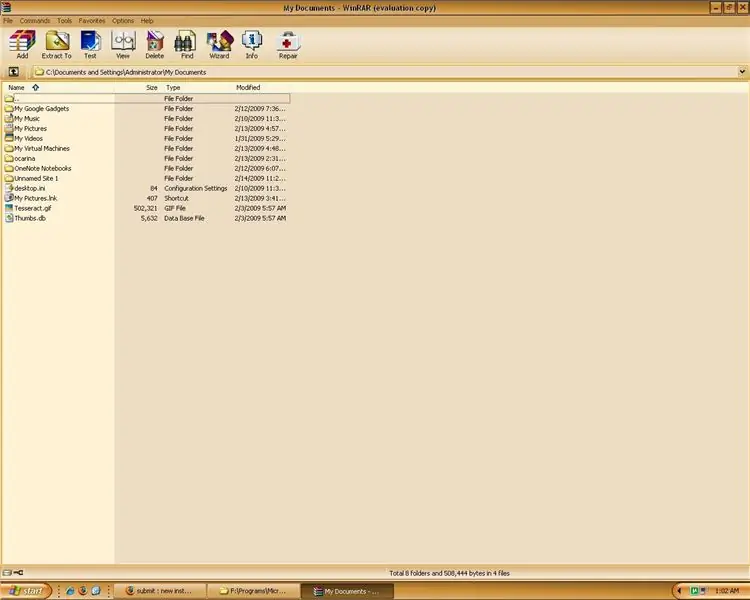
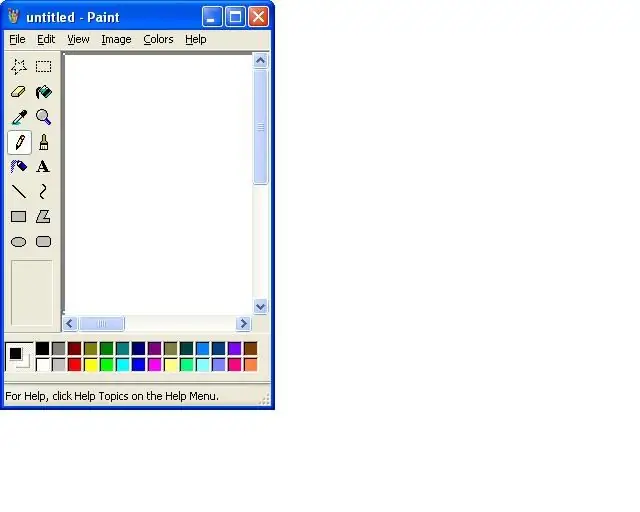
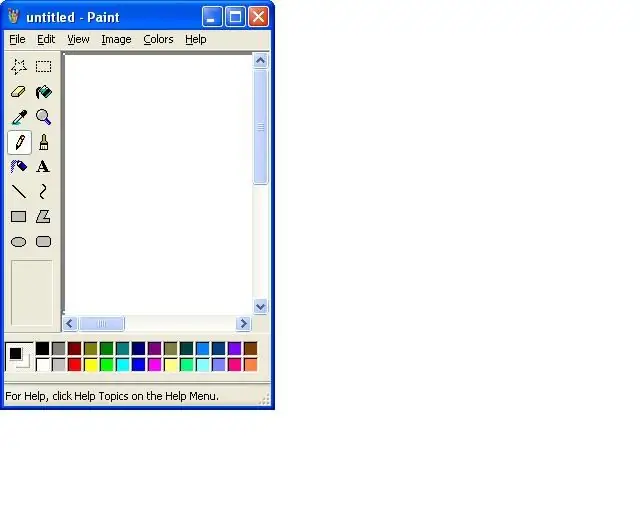
Over: Ik krijg slapeloosheid en maak deze dingen Meer over bmazing »
Deze gids helpt je bij het maken van bewegende beelden die geanimeerde gif's worden genoemd. Dit zijn geen films, maar afbeeldingen die zijn gecombineerd en in een diavoorstelling worden weergegeven om de afbeelding het uiterlijk van een film te geven.
Stap 1: De foto's maken
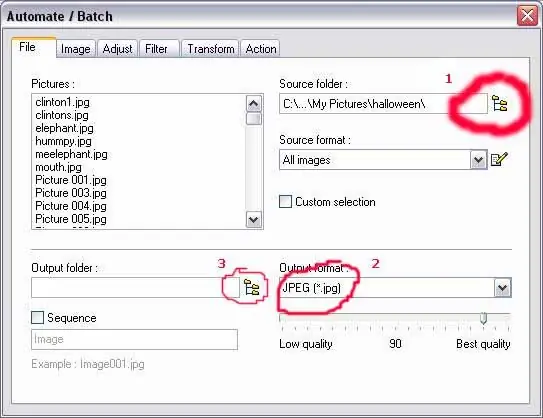
De eerste stap in ons proces zou zijn om de afbeeldingen die u wilt gebruiken in het.gif-formaat te krijgen. Dit betekent dat je ofwel foto's moet converteren die je al op de harde schijf hebt staan of dat je foto's van een digitale camera moet nemen en ze op je harde schijf moet zetten en ze dan eventueel moet omzetten in gif's of je zal foto's van een film nemen, anders weet zoals het maken van screenshots of opnames. Ook wil je misschien het formaat van de afbeelding die je gaat gebruiken wijzigen, vooral als je de afbeeldingen op mijn ruimte of blogs, avatars enz. gaat gebruiken, omdat het voltooide bestand erg groot kan zijn als je de bestanden houdt op laten we zeggen een afmeting van 640 x 480 wat de normale afmetingen zijn waarmee een digitale camera foto's maakt. Om de conversie van elk fototype naar-g.webp
Stap 2: Formaat van afbeeldingen wijzigen
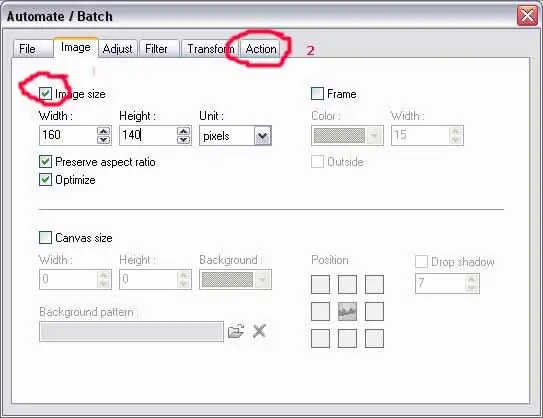
1e. Klik op het vakje voor het wijzigen van de afbeeldingsgrootte en stel vervolgens de gewenste grootte voor de afbeeldingen in. Ik raad 160 x 140.2nd aan. Klik op het tabblad Actie en klik vervolgens op ok om de conversie uit te voeren en/of het formaat te wijzigen.
Stap 3: Zijstap bij gebruik van video
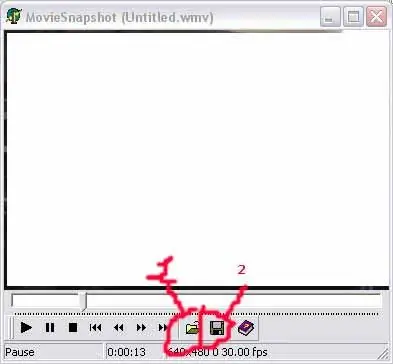
Dit is meer een zijstap naar stap één, maar het is belangrijk als de geanimeerde-g.webp
Stap 4: Alles samenbrengen
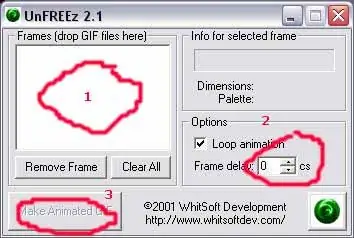
OK Dus nu zouden we een map met gif-bestandsafbeeldingen moeten hebben in de grootte die we willen. Hoe zorgen we ervoor dat ze één bestand zijn dat beweegt. Met ontdooien. Nogmaals, het bestand is gratis en eenvoudig te gebruiken.https://www.whitsoftdev.com/unfreez/1st. Sleep de bestanden die u wilt gebruiken naar dit gebied.2nd. Kies hoe lang je tussen elke foto wilt wachten. Ik begin normaal met 15, dan 30 etc.3rd. Klik op geanimeerde-g.webp
Stap 5: Last but not least
Er bestaan verschillende programma's die freeware, shareware, enz. zijn die ofwel verschillende stappen van het maken van gf-bestanden uitvoeren of het allemaal voor u doen Google gewoon de term avi gifhttps://www.google.com/search?hl=nl&q=avi+gif&btnG =Google+Searchor geanimeerde-g.webp
Aanbevolen:
TFT-geanimeerde ogen: 3 stappen

TFT-geanimeerde ogen: dit project maakt gebruik van goedkope onderdelen om een paar geanimeerde ogen op TFT-schermen te maken. Het project is gebaseerd op de Adafruit "Uncanny Eyes" project. De twee ST7735 128x128 pixel-displays en het ESP32-bord kunnen meestal online worden gekocht voor ongeveer
Een met stem geanimeerde origami-pop - Ajarnpa

Een met stem geanimeerde origami-pop: dit project maakt gebruik van de ingebouwde microfoon op een Adafruit Circuit Playground Arduino die werkt als een kleurenorgel en een aangesloten microservo aanstuurt om de geanimeerde beweging van een aangesloten origami-vospop te creëren. Probeer voor de lol iets te vervangen
Vuurplaats met geluid reactieve vlam, Bluetooth-luidspreker en geanimeerde LED's - Ajarnpa

Vuurplaats met geluidsreactieve vlam, Bluetooth-luidspreker en geanimeerde LED's: niets zegt zomertijd zo goed als ontspannen bij het vuur. Maar weet je wat beter is dan vuur? Vuur EN muziek! Maar we kunnen nog een stap, nee, twee stappen verder gaan… Vuur, Muziek, LED-verlichting, Sound Reactive Flame! Het klinkt misschien ambitieus, maar deze Ins
Een Bluetooth-adapter Pt.2 maken (een compatibele luidspreker maken): 16 stappen

Een Bluetooth-adapter Pt.2 maken (een compatibele luidspreker maken): in deze instructie laat ik u zien hoe u mijn Bluetooth-adapter kunt gebruiken om een oude luidspreker Bluetooth-compatibel te maken. * Als u mijn eerste instructie over "Maken nog niet hebt gelezen een Bluetooth-adapter" Ik raad u aan dit te doen voordat u doorgaat.C
Hoe maak je een geanimeerde GIF uit een videobestand met alleen freeware: 4 stappen

Een geanimeerde GIF maken van een videobestand met alleen freeware: voor degenen onder u die het niet kennen, is een GIF het meest gebruikte afbeeldingsformaat dat meerdere frames in een diavoorstelling of animatie ondersteunt. met andere woorden, je kunt korte video's plaatsen waar normaal gesproken alleen afbeeldingen komen. Ik wilde een GIF maken van een videoclip
